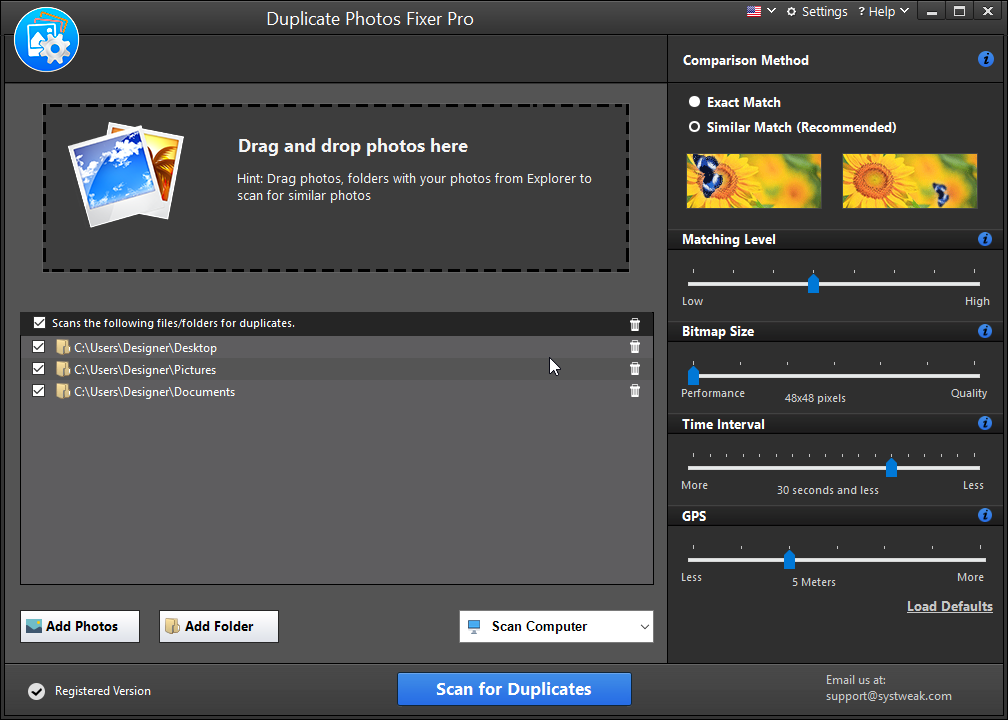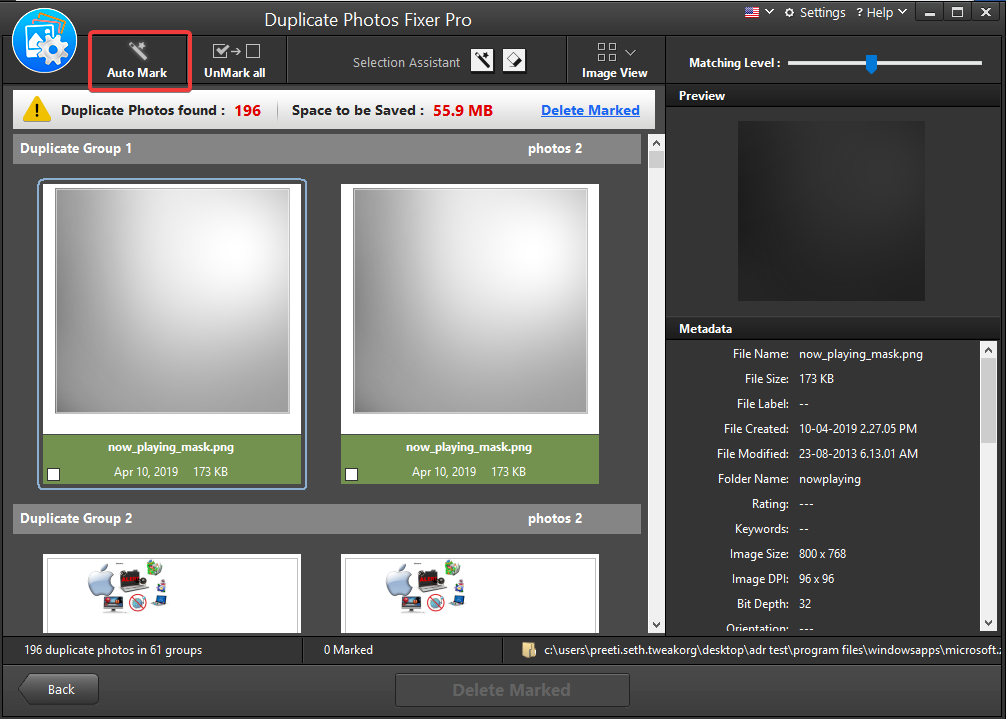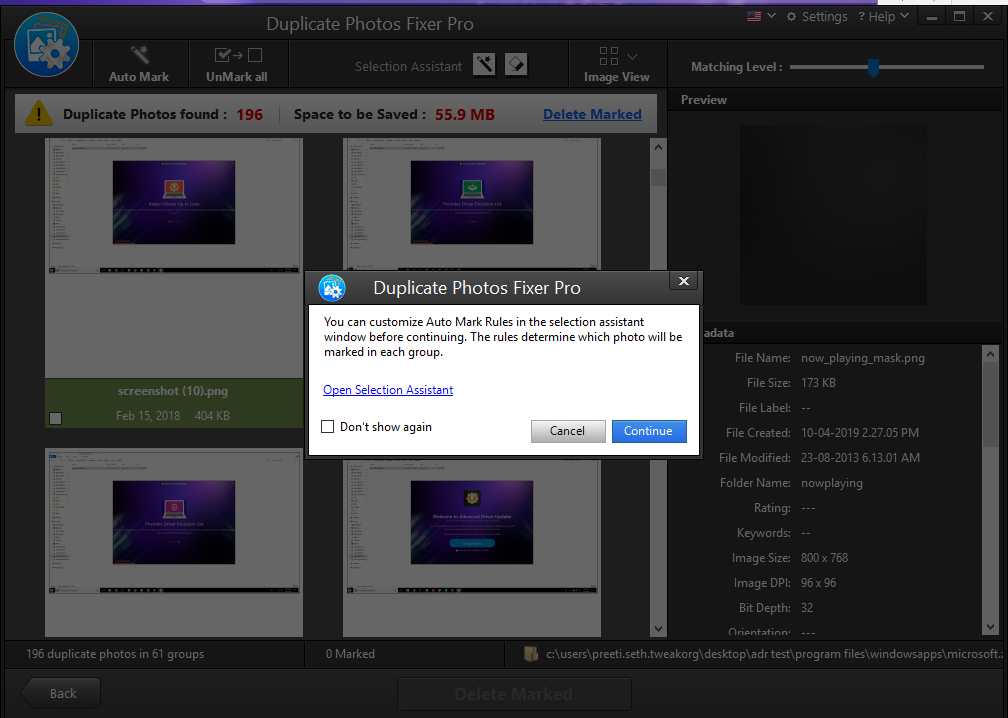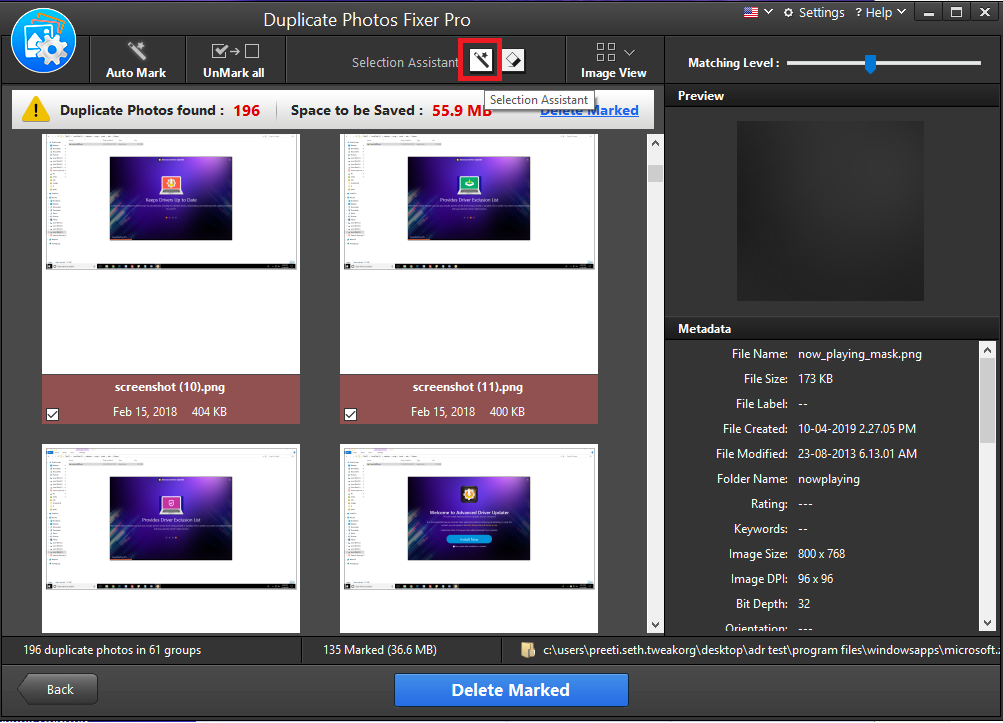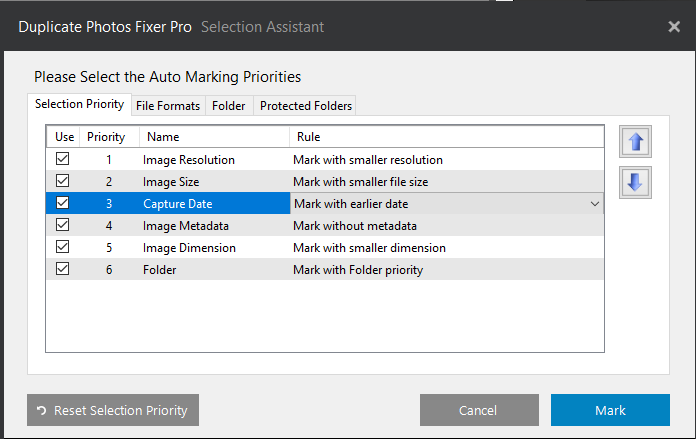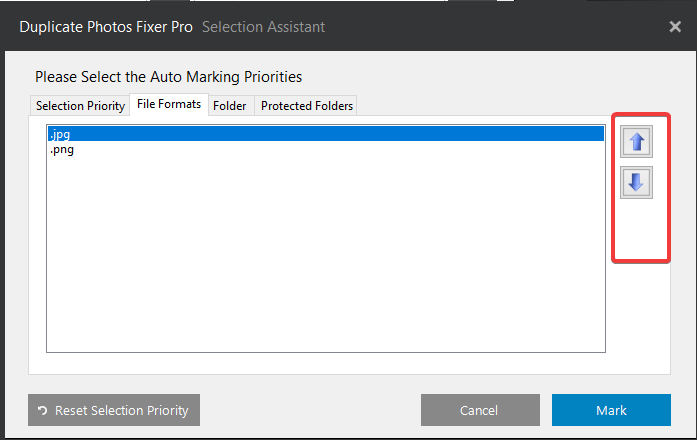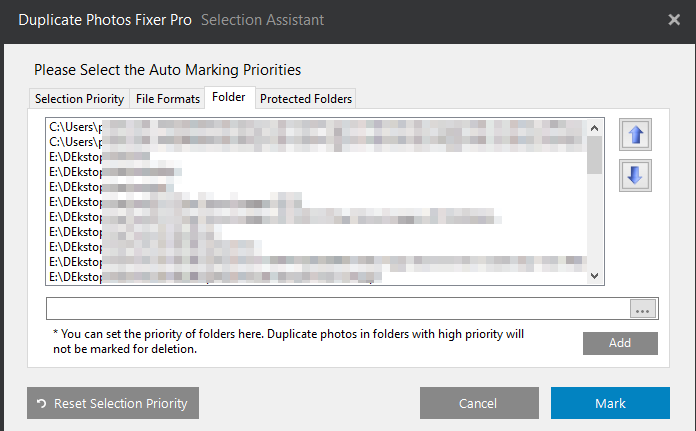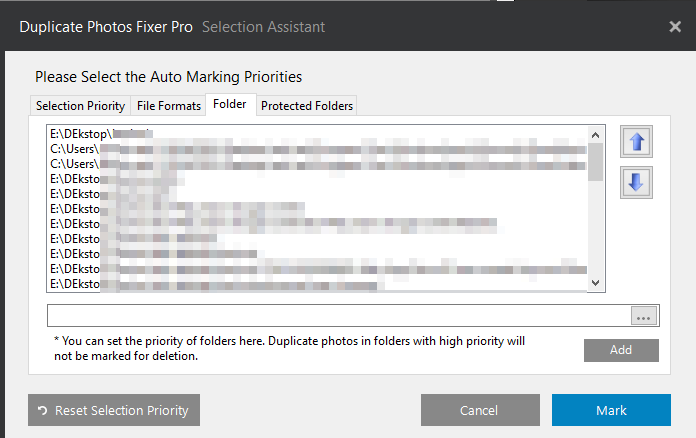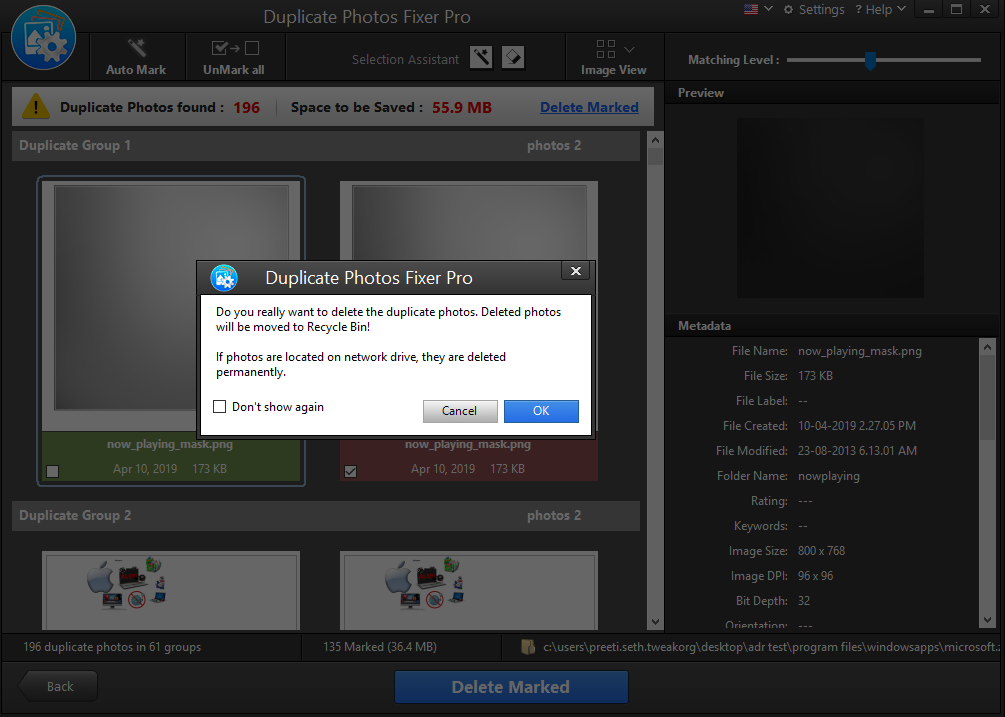Kad mēs runājam par attēliem, vārdu dublikātu fotoattēliem nav vienas definīcijas. Jo, ja divi attēli ir pilnīgi vienādi faila paplašinājuma, izmēra, pikseļu utt. ziņā, tie ir dublikāti, un jūs varat tos izdzēst. Bet ko darīt, ja fotoattēls ir rediģēts? Vai mainīts izmērs? Vai kā ir ar identiskiem attēliem, kas noklikšķināti, izmantojot viedtālruņus vai kameras, izmantojot vairāku kadru vai ātrās uzņemšanas režīmu?
Protams, no šādiem fotoattēliem nav iespējams manuāli identificēt attēlu dublikātus. Lai paveiktu šo darbu, mums noteikti būs nepieciešams produkts, kas spēj noteikt pareizus dublikātus un līdzīgas fotogrāfijas.
Šim nolūkam mēs iesakām izmantot Duplicate Photos Fixer , kas tiek piedāvāta kā ierobežotas funkcionalitātes izmēģinājuma versija un daudz uzlabota Pro versija.
Lejupielādējiet dublikātu fotoattēlu fiksatoru un saglabājiet savu fotoattēlu bibliotēku sakārtotu -




Duplicate Photos Fixer izmantošana dublētu attēlu skenēšanai operētājsistēmā Windows ir ļoti vienkārša. Jums vienkārši jāpievieno vai jāvelk un jānomet fotoattēli vai mape, kuru vēlaties skenēt. Kad esat pabeidzis, izvēlieties no 2 salīdzināšanas metodēm:
- Precīza atbilstība
- Līdzīga atbilstība (ieteicams)
Pēc tam, ja vēlaties, varat pielāgot atbilstības līmeni, bitkartes lielumu, laika intervālu un GPS. Kad esat pabeidzis, noklikšķiniet uz Meklēt dublikātus, lai sāktu skenēšanu.
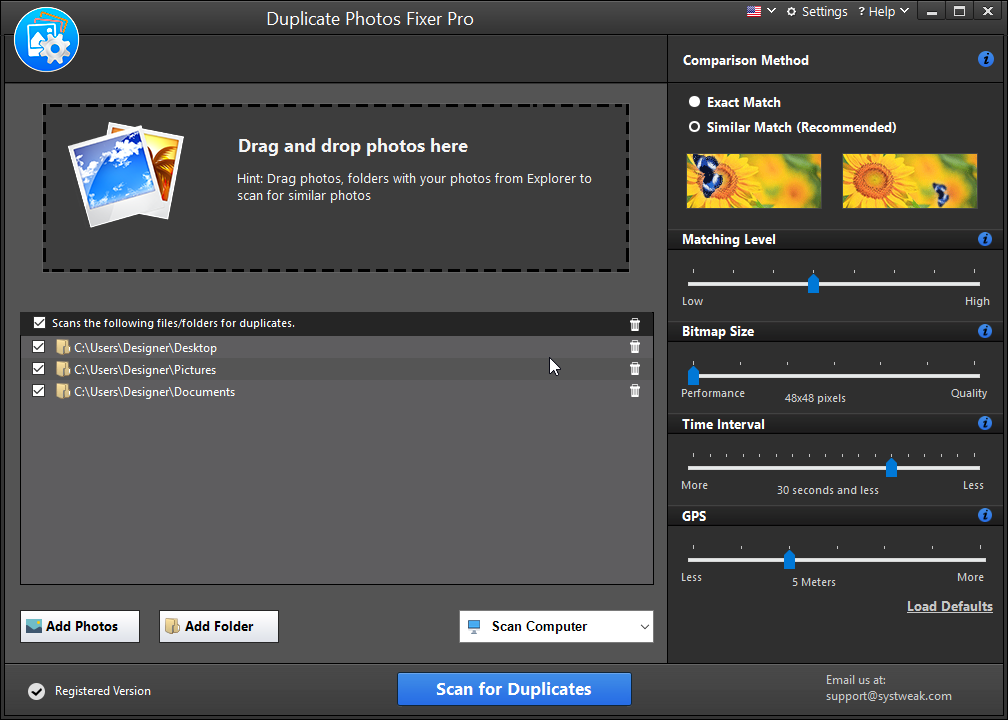
Tas nav viss par Duplicate Photos Fixer.
Ir arī citas funkcijas, kas padara to par spēcīgu rīku. Lai uzzinātu par tiem, varat skatīt videoklipu pakalpojumā Duplicate Photos Fixer vai lasīt tālāk.
Duplicate Photos Fixer ir jaudīga automātiskās atzīmēšanas funkcija, kas automātiski atzīmē dublikātus, atstājot vienu kopiju katrā grupā neatzīmētu. Šī funkcija darbojas saskaņā ar atlases palīga iestatījumiem.
Tātad, ko mēs gaidām, uzzināsim, kā iestatīt prioritātes un izdzēst dublētos attēlus, izmantojot opciju Auto Mark.
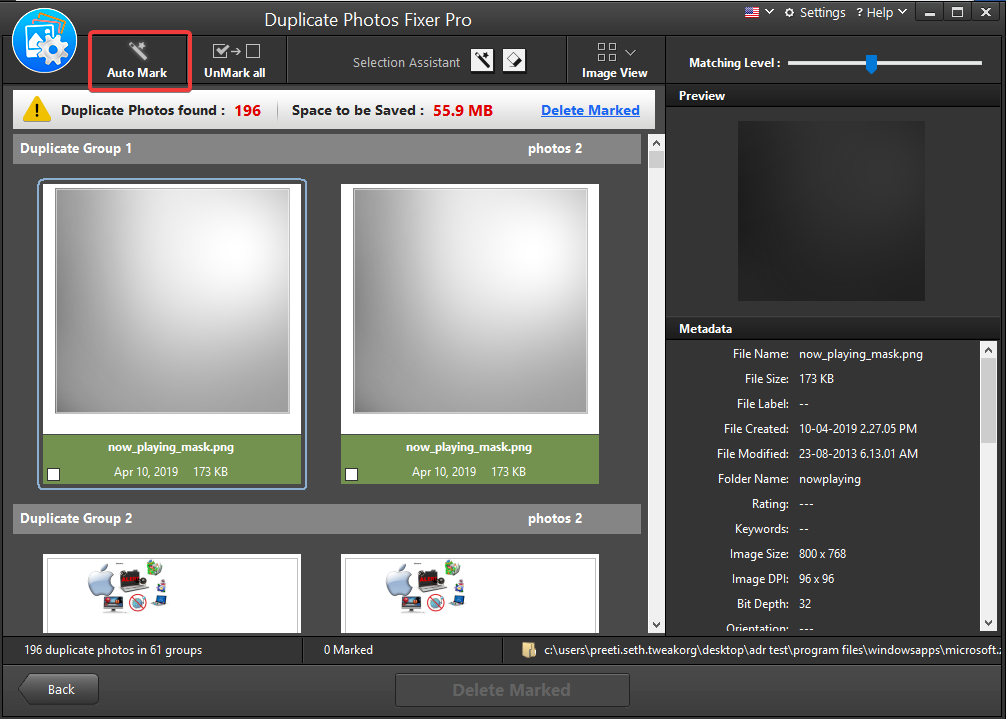
Kad ir pabeigta attēlu dublikātu skenēšana. Varat izmantot opciju Auto Mark , lai atlasītu dublētus attēlus, atstājot vienu attēlu no katras grupas neatzīmētu.
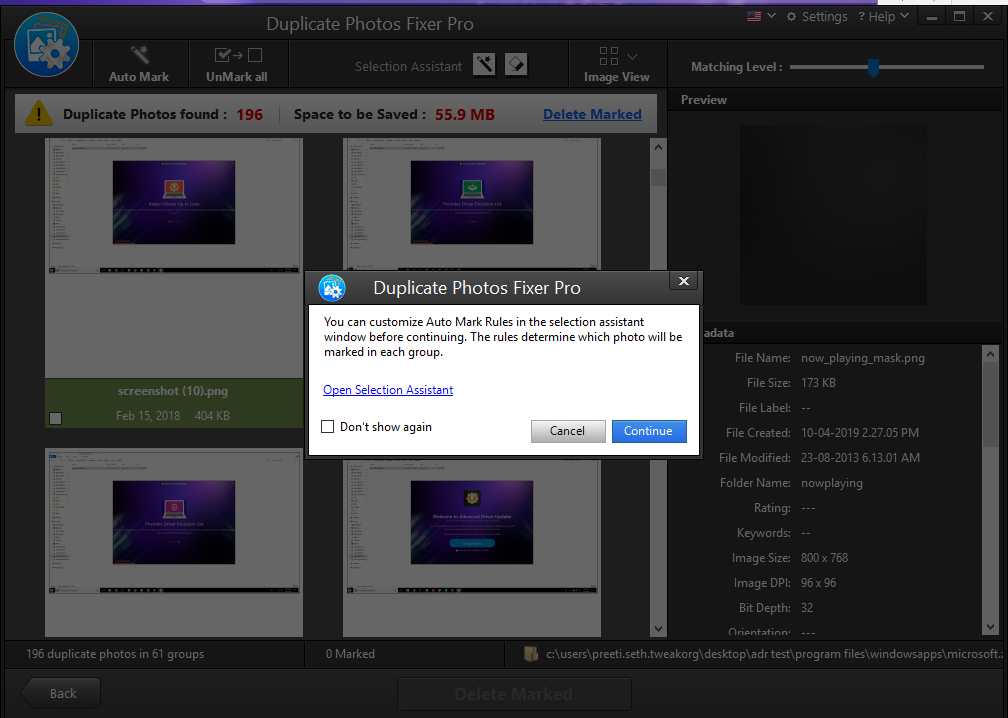
Lai pielāgotu automātiskās atzīmēšanas noteikumus, jums būs jādodas uz atlases palīgu. Šie noteikumi nosaka, kuri attēlu dublikāti ir jāatzīmē katrā grupā.
Skatīt arī:-
 5 labākā dublikātu fotoattēlu meklētāja un noņemšanas programmatūra... Iegūstiet labāko dublikātu fotoattēlu meklētāju un tīrītāju, lai izdzēstu dublētos attēlus un atbrīvotu vietu diskā. Atrodiet ideālo dublikātu...
5 labākā dublikātu fotoattēlu meklētāja un noņemšanas programmatūra... Iegūstiet labāko dublikātu fotoattēlu meklētāju un tīrītāju, lai izdzēstu dublētos attēlus un atbrīvotu vietu diskā. Atrodiet ideālo dublikātu...
Kā izmantot atlases palīgu dublikātu fotoattēlu fiksētājā?
Lai izmantotu atlases palīgu, jums nav jābūt ekspertam, to var viegli izmantot pat iesācējs.
Atlases palīga izmantošanas darbības:
- Noklikšķiniet uz Magic Wand ikonas blakus Atlases palīgam.
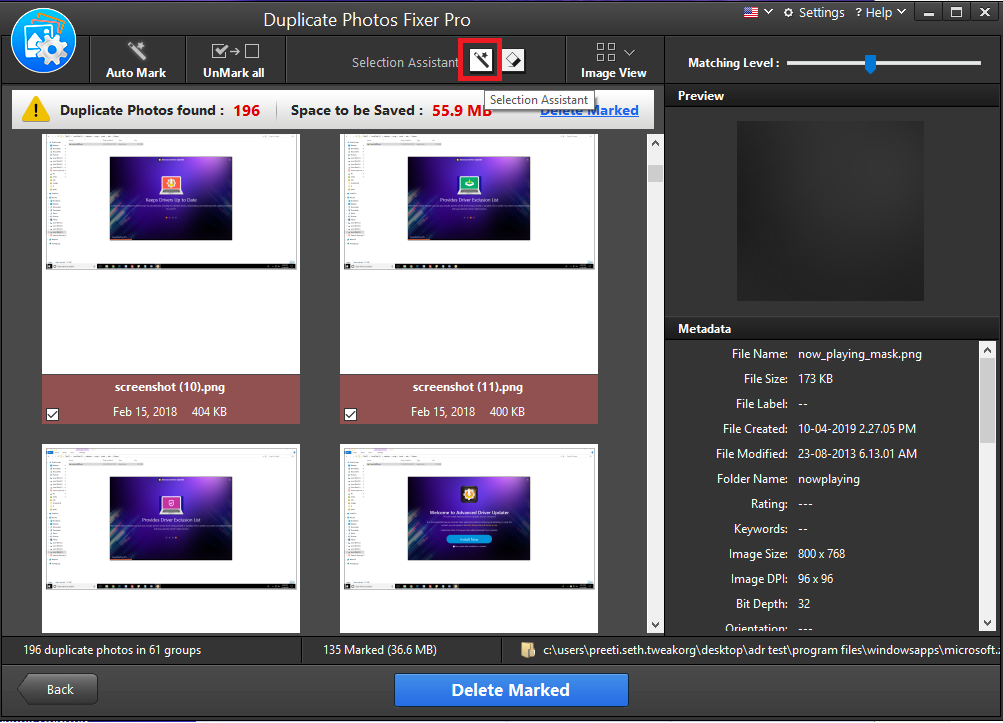
Tiks atvērts jauns logs ar 4 dažādām cilnēm, piemēram, Atlases prioritāte , Failu formāti , Mape , Aizsargātās mapes .
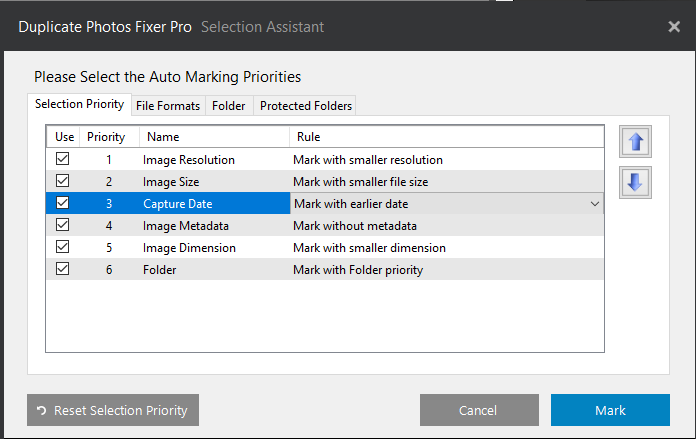
Izmantojot šīs cilnes, varat pielāgot automātiskās atzīmēšanas kārtulu, lai automātiski pārbaudītu atklātos attēlu dublikātus.
Atlases prioritāte : šeit ir iestatīta dublikāta attēla marķēšanas prioritāte. Ja nevēlaties izmantot kādu no kritērijiem, noņemiet atzīmi no tās. Kad to izdarīsit, fotoattēlu dublikāti netiks atzīmēti, pamatojoties uz šiem kritērijiem.
Failu formāti : iestatiet prioritāti attēlu dublikātu atzīmēšanai, pamatojoties uz noteiktu attēlu formātu. Piemēram, ja vēlaties, lai .png failu formāti tiktu automātiski atzīmēti, jums ir jāiestata tā prioritāte virs .jpg. šim nolūkam izmantojiet bulttaustiņus.
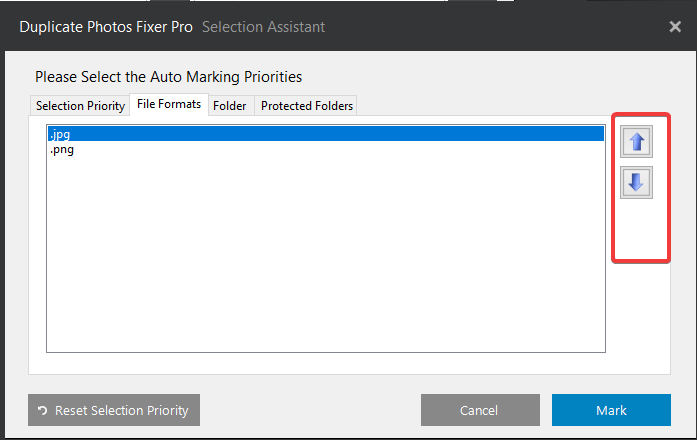
Mape: šeit mapes ar augstu prioritāti netiks automātiski atzīmētas. Tas nozīmē, ka attēli, kas saglabāti mapē saraksta augšpusē, netiks automātiski atzīmēti.
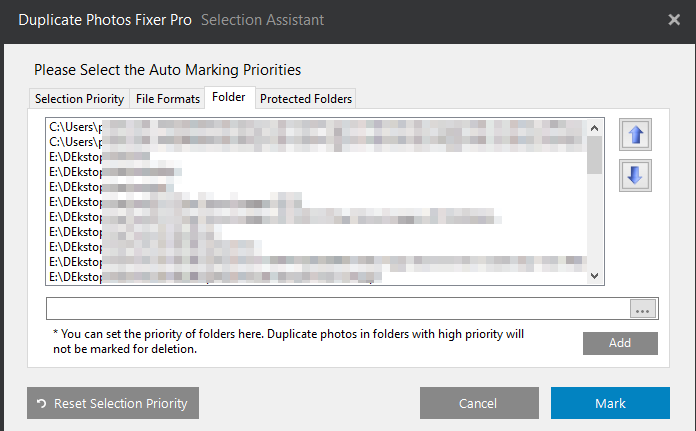
Aizsargāta mape: mape, kas pievienota saskaņā ar šo sadaļu, tiks izslēgta no automātiskās atzīmēšanas.
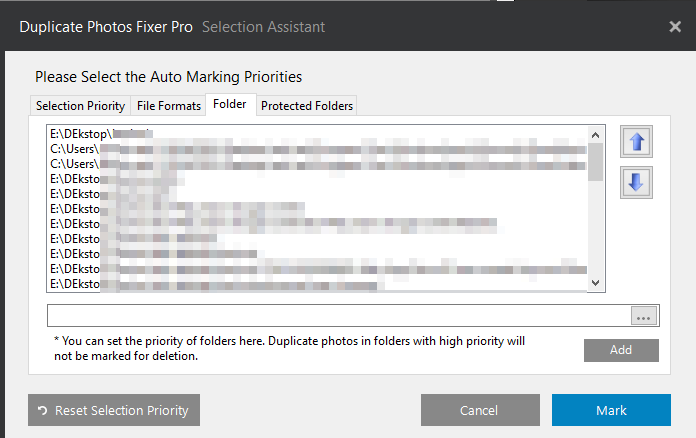
Izmantojot šīs opcijas, varat iestatīt automātiskās atzīmēšanas noteikumus un iegūt attēlu dublikātus, kas atzīmēti atbilstoši jūsu prasībām.
Vai tas nebija vienkārši!
Kad automātiskā atzīmēšana atklāja attēlu dublikātus, noklikšķiniet uz Dzēst atzīmētos.
Pēc tam noklikšķiniet uz Labi , lai apstiprinātu attēla dublikāta dzēšanu.
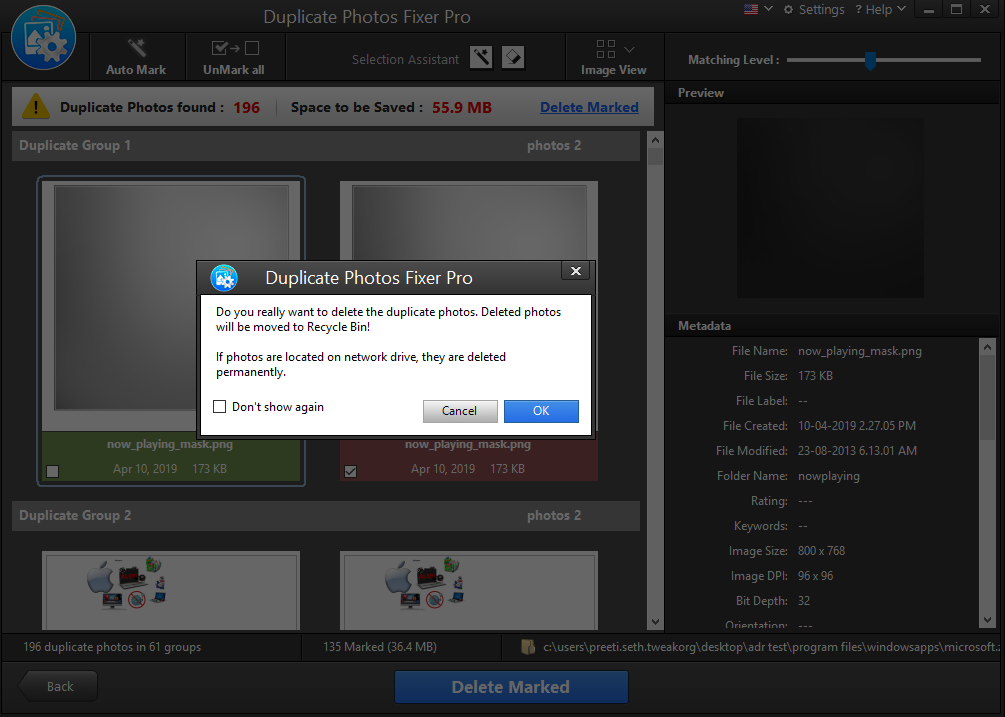
Tādā veidā jūs viegli un ātri atbrīvosities no atklātajiem dublētiem attēliem sistēmā Windows un atgūsit krātuves vietu.




Izmantojot šīs vienkāršās darbības, varat noņemt dublikātus, pamatojoties uz vēlamajiem kritērijiem. Šo produktu ir vērts izmēģināt, jo atšķirībā no citiem produktiem tas piedāvā dažādas iespējas dublikātu noteikšanai un automātiskai atzīmēšanai.
Turklāt Duplicate Photos Fixer ir pieejams visām platformām. Tas nozīmē, ka nav svarīgi, kurā platformā atrodaties, varat to izmantot operētājsistēmās Windows, Mac, Android un iOS. Cerams, ka informācija jums bija noderīga. Lūdzu, atstājiet mums komentāru, lai informētu mūs, vai varējāt izmantot atlases palīgu un dublikātu fotoattēlu labotāja automātiskās atzīmēšanas funkciju.